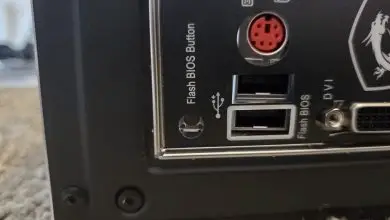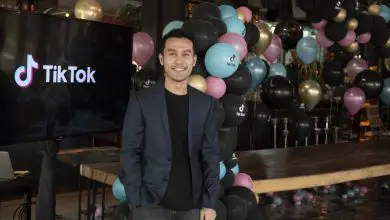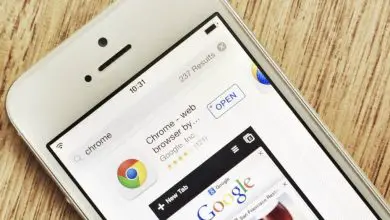Convalida dei dati in Excel, filtri e raggruppamento
➥ Vai all’inizio del Corso Excel online gratuito
- In molti dei lavori d’ufficio a cui possiamo ambire, la conoscenza della suite Microsoft Office è uno degli aspetti decisivi nella scelta
- Saper eseguire la convalida dei dati in Excel, oltre ad applicare filtri e raggruppare quando necessario, sono alcune delle domande che dovresti prendere in considerazione per essere un ottimo candidato
Office è uno strumento essenziale nella maggior parte delle aree lavorative e educative, sia che tu lavori all’interno di una grande multinazionale o che tu debba risolvere alcuni problemi da solo. In ogni caso, dovresti essere istruito sulle sue potenzialità e caratteristiche. Pertanto, se stai cercando di essere un maestro di Office, presta attenzione a questo articolo in cui analizziamo la convalida dei dati in Excel, i filtri e il raggruppamento.
Come noterai in seguito, stiamo parlando di una serie di procedure che ti renderanno le cose molto più facili nella vita di tutti i giorni e, quando le avrai padroneggiate, il tuo rapporto con Microsoft Excel sarà molto più stretto alla perfezione. In fondo sono questi i dettagli che fanno la differenza con gli altri.
Esegui la convalida dei dati in Excel, filtri e raggruppamento
Convalida dei dati in Excel
La convalida dei dati in Excel è estremamente importante, in quanto ci aiuta a evitare errori evitabili. Ad esempio, se hai degli studenti in carica che hai valutato, con voti compresi tra 0 e 10 punti, puoi convalidare o verificare che tutti gli elementi delle celle corrispondano a valori compresi tra quei numeri.
- Seleziona le celle per le quali verrà applicata la regola
- Vai subito a Dati, Convalida dati
- Nella scheda Impostazioni, vai su Consenti
- Lì, seleziona un’opzione come numeri interi, decimali, elenco, data, ora, ecc.
Da quel momento, quando l’utente tenterà di scrivere un valore non valido secondo le normative che noi stessi abbiamo previsto, comparirà un Error Alert con un messaggio personalizzabile.
Filtri
I filtri dati ci consentono di recuperare i dati che corrispondono a determinati criteri, risparmiando così un’enorme quantità di tempo rispetto a doverli cercare manualmente.
- Fare clic su Dati sulla barra multifunzione
- Una volta lì, vai su Ordina e filtra
- Clicca sul filtro del nome e scrivi un testo in base alle tue esigenze di ricerca
- Se scrivi «José», il sistema filtrerà tutti i contenuti in modo che tu veda solo quelli di quegli studenti
Raggruppa e separa
I gruppi ci aiutano a vedere o nascondere facilmente alcuni dettagli non necessari in colonne e righe. Oltre a ciò, abbiamo la possibilità di utilizzarli per analizzare dati appartenenti a categorie comuni. Ma la cosa migliore è, infatti, la versatilità che abbiamo in questi casi, ovvero:
Dati di gruppo
- Nella tabella, fai clic con il pulsante destro del mouse su un valore e fai clic su Raggruppa
- Nella nuova casella Gruppo, seleziona le caselle Da e A e modifica i valori
- In Per, seleziona un periodo di tempo specifico, incluso un intervallo numerico per ciascun gruppo
- Seleziona OK per memorizzare tutte le modifiche apportate
Raggruppa gli elementi selezionati
- Tieni premuto il tasto Ctrl e seleziona due o più valori
- Fare clic con il tasto destro e selezionare Gruppo
Nomina un gruppo
- Seleziona un gruppo
- Vai su Analizza e poi su Impostazioni campo
- Stabilisci il nome che ritieni più appropriato per il gruppo
Separa dati raggruppati
- Fare clic con il tasto destro su qualsiasi elemento nel gruppo
- Seleziona Separa per rompere quel gruppo